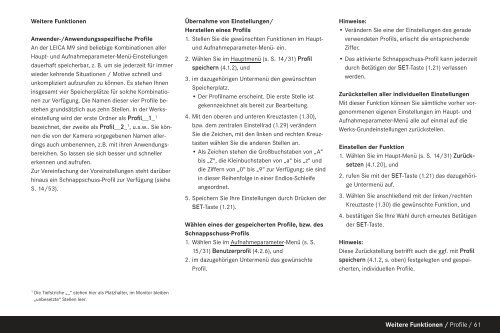LEICA M9 LEIC A M9 Anleitung / Instructions - GraphicArt AG
LEICA M9 LEIC A M9 Anleitung / Instructions - GraphicArt AG
LEICA M9 LEIC A M9 Anleitung / Instructions - GraphicArt AG
Erfolgreiche ePaper selbst erstellen
Machen Sie aus Ihren PDF Publikationen ein blätterbares Flipbook mit unserer einzigartigen Google optimierten e-Paper Software.
Weitere Funktionen<br />
Anwender-/Anwendungsspezifische Profile<br />
An der <strong><strong>LEIC</strong>A</strong> <strong>M9</strong> sind beliebige Kombinationen aller<br />
Haupt- und Aufnahmeparameter-Menü-Einstellungen<br />
dauerhaft speicherbar, z. B. um sie jederzeit für immer<br />
wieder kehrende Situationen / Motive schnell und<br />
unkompliziert aufzurufen zu können. Es stehen Ihnen<br />
insgesamt vier Speicherplätze für solche Kombinationen<br />
zur Verfügung. Die Namen dieser vier Profile be -<br />
stehen grundsätzlich aus zehn Stellen. In der Werks -<br />
einstellung wird der erste Ordner als Profil__1_ 1<br />
bezeichnet, der zweite als Profil__2_ 1 , u.s.w.. Sie können<br />
die von der Kamera vorgegebenen Namen allerdings<br />
auch umbenennen, z.B. mit ihren Anwendungsbereichen.<br />
So lassen sie sich besser und schneller<br />
erkennen und aufrufen.<br />
Zur Vereinfachung der Voreinstellungen steht darüber<br />
hinaus ein Schnappschuss-Profil zur Verfügung (siehe<br />
S. 14/53).<br />
Übernahme von Einstellungen/<br />
Herstellen eines Profils<br />
1. Stellen Sie die gewünschten Funktionen im Hauptund<br />
Aufnahmeparameter-Menü- ein.<br />
2. Wählen Sie im Hauptmenü (s. S. 14/31) Profil<br />
speichern (4.1.2), und<br />
3. im dazugehörigen Untermenü den gewünschten<br />
Speicherplatz.<br />
• Der Profilname erscheint. Die erste Stelle ist<br />
gekennzeichnet als bereit zur Bearbeitung.<br />
4. Mit den oberen und unteren Kreuztasten (1.30),<br />
bzw. dem zentralen Einstellrad (1.29) verändern<br />
Sie die Zeichen, mit den linken und rechten Kreuztasten<br />
wählen Sie die anderen Stellen an.<br />
• Als Zeichen stehen die Großbuchstaben von „A“<br />
bis „Z“, die Kleinbuchstaben von „a“ bis „z“ und<br />
die Ziffern von „0“ bis „9“ zur Verfügung; sie sind<br />
in dieser Reihenfolge in einer Endlos-Schleife<br />
angeordnet.<br />
5. Speichern Sie Ihre Einstellungen durch Drücken der<br />
SET-Taste (1.21).<br />
Wählen eines der gespeicherten Profile, bzw. des<br />
Schnappschuss-Profils<br />
1. Wählen Sie im Aufnahmeparameter-Menü (s. S.<br />
15/31) Benutzerprofil (4.2.6), und<br />
2. im dazugehörigen Untermenü das gewünschte<br />
Profil.<br />
Hinweise:<br />
• Verändern Sie eine der Einstellungen des gerade<br />
verwendeten Profils, erlischt die entsprechende<br />
Ziffer.<br />
• Das aktivierte Schnappschuss-Profil kann jederzeit<br />
durch Betätigen der SET-Taste (1.21) verlassen<br />
werden.<br />
Zurückstellen aller individuellen Einstellungen<br />
Mit dieser Funktion können Sie sämtliche vorher vorgenommenen<br />
eigenen Einstellungen im Haupt- und<br />
Aufnahmeparameter-Menü alle auf einmal auf die<br />
Werks-Grundeinstellungen zurückstellen.<br />
Einstellen der Funktion<br />
1. Wählen Sie im Haupt-Menü (s. S. 14/31) Zurücksetzen<br />
(4.1.20), und<br />
2. rufen Sie mit der SET-Taste (1.21) das dazugehörige<br />
Untermenü auf.<br />
3. Wählen Sie anschließend mit der linken/rechten<br />
Kreuztaste (1.30) die gewünschte Funktion, und<br />
4. bestätigen Sie Ihre Wahl durch erneutes Betätigen<br />
der SET-Taste.<br />
Hinweis:<br />
Diese Zurückstellung betrifft auch die ggf. mit Profil<br />
speichern (4.1.2, s. oben) festgelegten und gespeicherten,<br />
individuellen Profile.<br />
1<br />
Die Tiefstriche „_“ stehen hier als Platzhalter, im Monitor bleiben<br />
„unbesetzte“ Stellen leer.<br />
Weitere Funktionen / Profile / 61